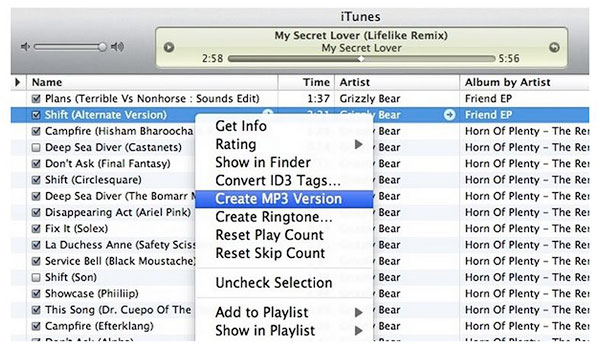Hoe MP4 Video naar MP3 Audio gratis te converteren op Mac en Windows
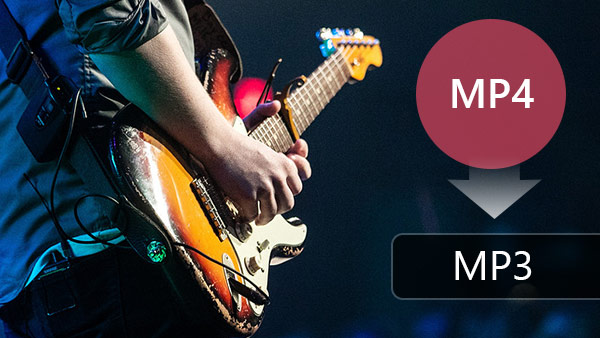
MP3 vs MP4
MP3, kort voor MPEG-1 Audio Layer 3, is een audiocodeerformaat dat gebruik maakt van lossy datacompressie. Omdat MP3-bestanden zo goed zijn in het opslaan van audio, zijn ze de de facto standaard geworden voor muzieksoftware, digitale audiospelers en muziekstroomsites en worden ze nu veel gebruikt voor audiostreaming of opslag. Ongeacht het besturingssysteem of apparaat dat u bezit, u kunt erop vertrouwen dat de MP3-bestanden zonder problemen uit de doos zullen werken.
MP4 is een digitaal multimedia-formaat dat zich bezighoudt met audio, video, beeld en tekst, die aanzienlijk verschilt van MP3. Als zodanig hebben MP4-bestanden geen native manier om de codering van het bestand af te handelen. Om te bepalen hoe de codering en compressie worden afgehandeld, vertrouwen ze op specifieke codecs.
Het is namelijk zo dat wanneer MP3 of MP4 moeten worden gebruikt, dit afhangt van waarvoor u ze gebruikt. Als u liever naar muziek luistert op een MP3-speler en een kleinere bestandsgrootte gebruikt, gebruikt u MP3. Als u meer waarde hecht aan verliesloze audiokwaliteit, is MP4 uw ideale formaat. Hier introduceren we hoe je MP4 converteert naar MP3, evenals MP3 naar MP4 conversieproces.
1. Free-Maker Video Converter - Voor Mac
Hebt u geen idee hoe MP4 naar MP3 moet worden geconverteerd? Maak je geen zorgen, Tipard Free-Make Video Converter is ook gemakkelijk te gebruiken Gratis MP4 naar MP3 Converter, waarmee Mac-gebruikers dit probleem op de gemakkelijkste manier kunnen oplossen. Het kan eenvoudig audio van het MP4-bestand extraheren om het naar MP3 en andere audioformaten voor gratis op Mac te converteren. Dan kunt u ervan genieten op uw MP3-speler en iPhone / iPad / iPod. Bovendien kan het MP4 naar bijna alle videoformaten converteren, zoals MOV, AVI, DivX, XviD, MKV, WMV, enz.
Download en installeer de nieuwste versie
Download de gratis MP4 naar MP3 Converter in de Mac App Store en installeer deze op je Mac, start dan de software om de hoofdinterface te openen.
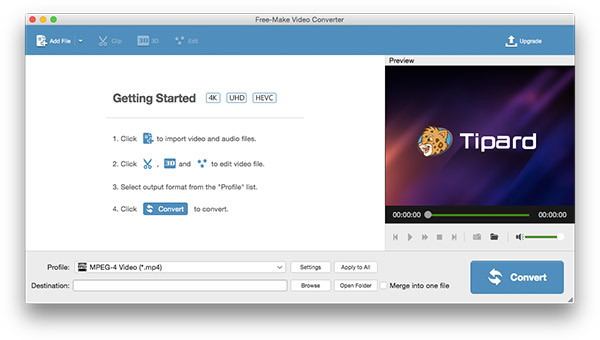
Voeg MP4-video toe aan de software en bekijk het videobestand
Klik op de knop "Bestand toevoegen" om het MP4-videobestand te kiezen dat u wilt converteren en toe te voegen aan de videolijst aan de linkerkant van de hoofdinterface. U kunt ook een voorbeeld van de video bekijken in het voorbeeldvenster en een momentopname maken voor de bronvideo. Het ondersteunt ook het toevoegen van een videomap aan de software en batchconversie.
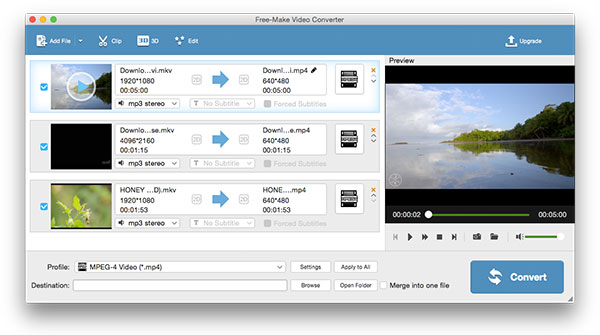
Kies MP3 als uitvoerformaat en stel profielinstellingen in
Klik op de vervolgkeuzelijst "Profiel" en kies MP3-indeling in de kolom "Algemene audio" en klik vervolgens op de knop "Instellingen" om de audio-instellingen aan te passen, zoals Encoder, Sample Rate, Channels en Audio Bitrate.
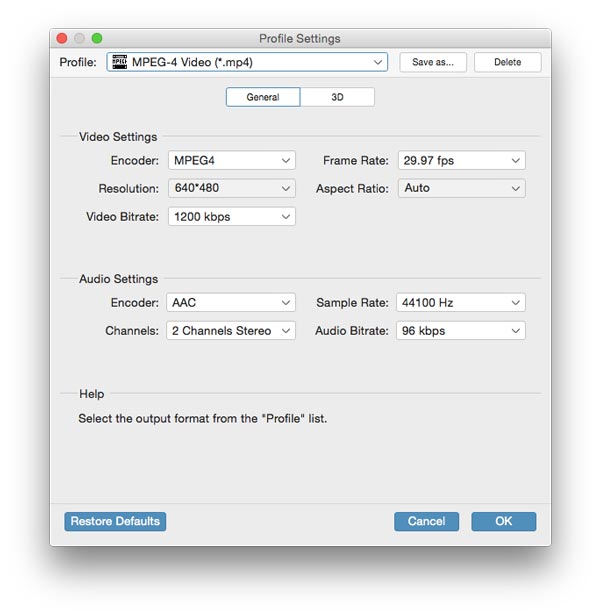
Converteer het MP4-bestand naar MP3-audio met één klik
Na het selecteren van het uitvoerformaat, kunt u klikken op de knop "Converteren" in de rechterbenedenhoek en het programma begint met het converteren van al uw bron-MP4-video's.
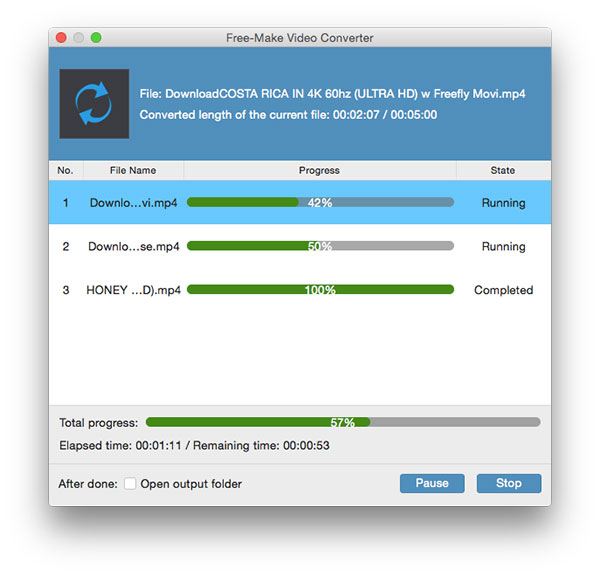
[Extra] Converteer MP3 naar MP4 en bewerk video om perfect te zijn
Deze slimme software kan MP3-audiobestanden converteren naar MP4-video's met de supersnelle conversiesnelheid. U kunt MP3-bestanden toevoegen aan de software en MP4-indeling kiezen als uitvoerindeling. Klik vervolgens op de knop "Converteren" om de MP4-bestanden op te halen.
Deze uitstekende MP4 MP3 Converter-software heeft extra functies om uw video / audio-leven te verrijken. Hoe bewerkingsfuncties te gebruiken om de MP4-video aan te passen?
Clip de bestandslengte en voeg bestanden samen tot één bestand
Klik op de knop "Clip" om het Clipvenster te openen, hier kunt u de lengte van het bestand verkleinen om de ongewenste clips te verwijderen en selecteer "Samenvoegen in één bestand" om meerdere clips samen te voegen tot een nieuw bestand.
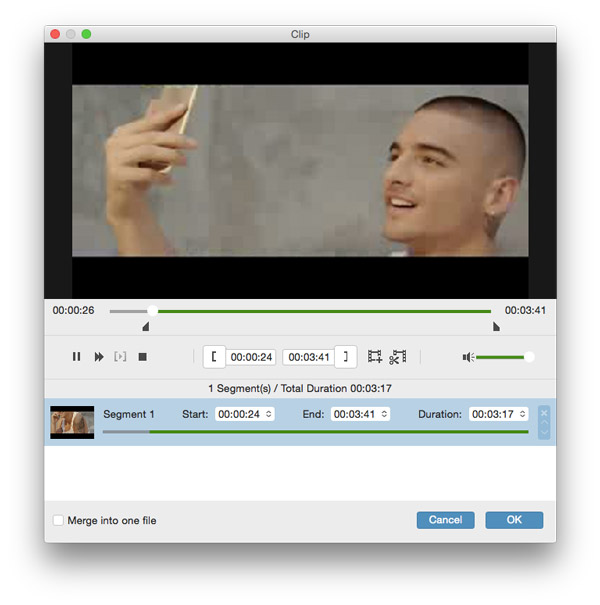
Bewerk video's met Rotate / 3D / Crop / Effect / Watermark
Klik op de knop "Bewerken" om het venster "Bewerken" te openen en vervolgens kunt u het doelvideobestand roteren, 3D-effecten toevoegen, het videoframe bijsnijden, de video-effecten aanpassen en een aangepast watermerk toevoegen.
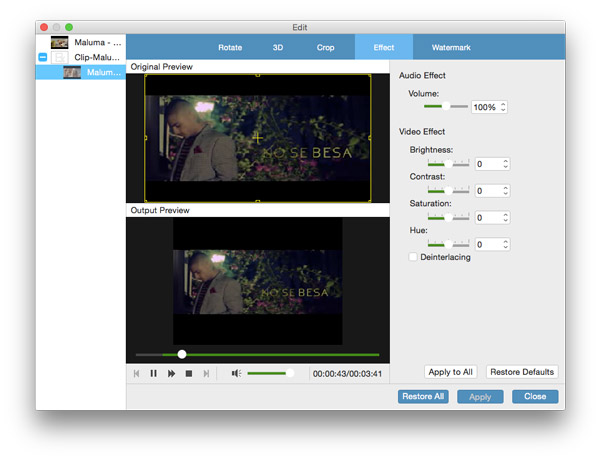
2. Gratis Video Converter - Voor ramen
Voor Windows-gebruikers kunt u deze intuïtieve Free Video Converter gebruiken om MP4 naar MP3 te converteren, waarmee u MP3-audio van het MP4-bestand gratis kunt extraheren. Download het perfecte MP3-audiobestand via eenvoudige stappen van 3.
Installeer het programma en voer het uit op een Windows-pc
Download deze MP4 naar MP3 Software converteren van de website en installeer deze vervolgens op de Windows-pc, welke compatibele vensters 10 / 8 / 7 / vista / XP, en voer het programma uit om de hoofdinterface te openen.
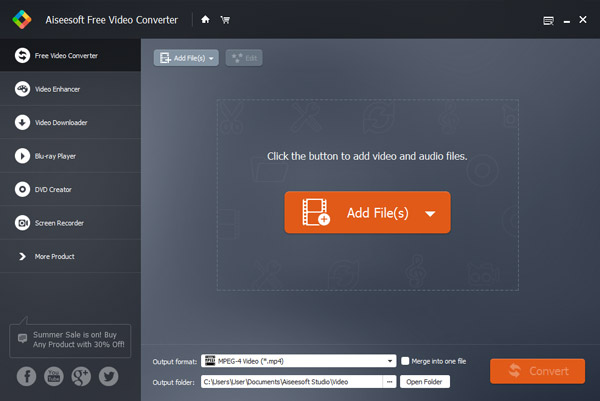
Voeg video toe aan het programma en kies het uitvoerformaat
Klik op de knop "Bestand toevoegen" om het MP4-bestand aan de videolijst toe te voegen en kies vervolgens het uitvoerformaat "MP3 - MPEG Layer-3 Audio (* .mp3)".
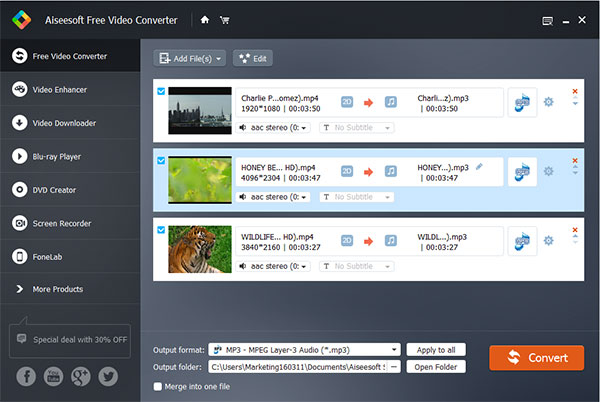
Pak MP3 uit MP4 uit met supersnelle snelheid
Klik op de knop "Converteren" om de MP4 naar MP3 te converteren met supersnelle snelheid.
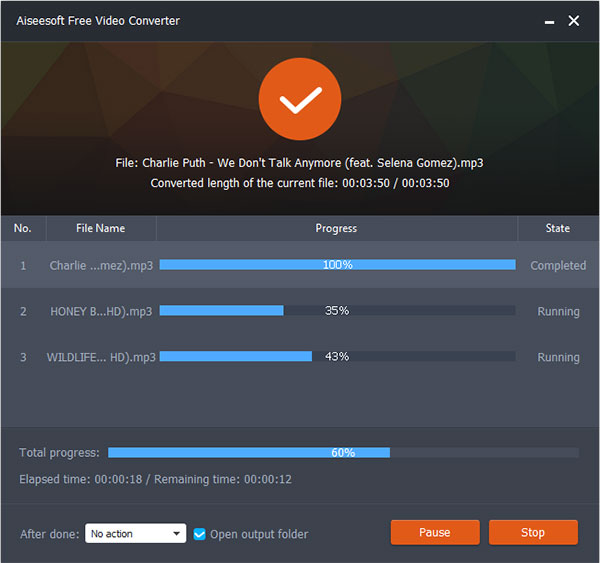
[Optioneel] Voeg video toe aan het programma en kies het uitvoerformaat
Als je MP3 naar MP4 wilt converteren, zou deze gratis videoconverter je kunnen helpen, die de bewerkingsfunctie biedt voor het toevoegen van het openings- en einde-menu om je video rijker te maken. Geniet van deze fantastische functie voor entertainment.
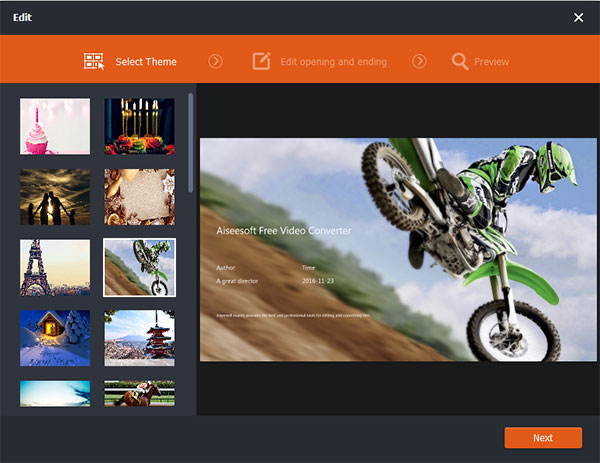
Deel 2. Verander MP4 video naar MP3 met gratis online service
Natuurlijk zijn er meerdere MP4 naar MP3 Online Services waarmee je bestanden kunt converteren, die handig in gebruik zijn en je geen software hoeft te downloaden, maar de audiokwaliteit is niet beter dan de software-uitvoer. Hier introduceren wij top 5 gratis online MP4 naar MP3-services voor u.
1. OVC MP4 naar MP3 Converter
OVC MP4 naar MP3 Converter is een gratis online service waarmee je bestaande MP4-video's kunt converteren naar MP3 met hoge kwaliteit. Het ondersteunt ook conversies naar vele andere formaten. U kiest gewoon een MP4-bestand van uw computer en selecteert vervolgens MP3 als het conversieformaat in het vervolgkeuzemenu. Klik op de knop "Start" om te beginnen met het converteren van uw bestand, na de conversie, en u kunt op de downloadkoppeling klikken om uw geconverteerde MP3-bestand te downloaden.
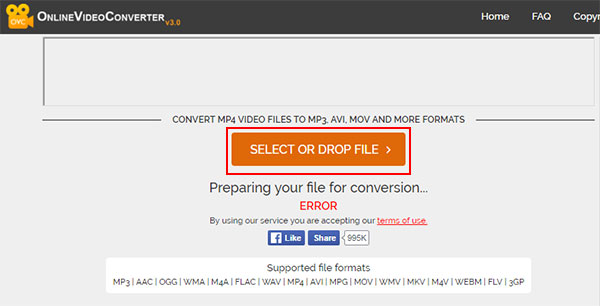
2. Zamzar
Zamzar is een alles-in-één conversieprogramma voor online bestanden, waarmee je eenvoudig bestanden van het ene formaat naar het andere kunt converteren. De site ondersteunt de conversie van alle bestanden die kleiner zijn dan 100MB groot. Of uw bestanden nu documenten, video's, muziek of gecomprimeerde archieven zijn, Zamzar detecteert ze en laat u ze converteren naar verschillende bestandsindelingen. Van MP4 tot MP3, MP3 tot MP4, een grote verscheidenheid aan bestandsindelingen wordt ondersteund. Tijdens de conversie geeft u de site uw e-mailadres op om een melding te ontvangen wanneer uw geconverteerde bestand gereed is om te downloaden. Zamzar laat je ook video's rechtstreeks van de URL van een webpagina downloaden.
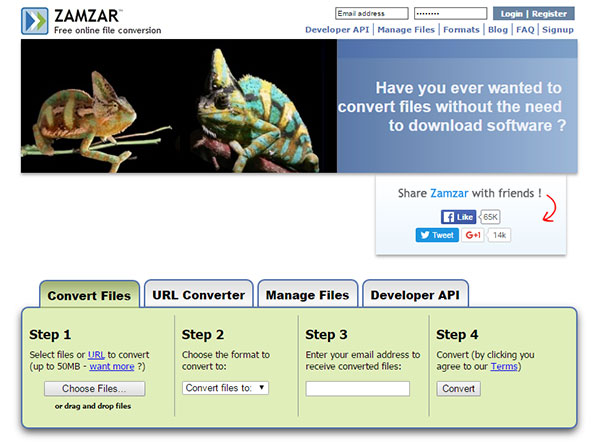
3. Online Audio Converter
Met Online Audio Converter kun je MP4 vrij gemakkelijk converteren naar MP3. Duizenden gebruikers gebruiken het regelmatig en hebben bestanden van 100 MB gratis geconverteerd. Alles dat groter is dan 100 MB, moet worden geregistreerd en betaald. Daarnaast biedt de serviceprovider ook omzetting in een aantal andere indelingen. Het ondersteunt batch-conversie.
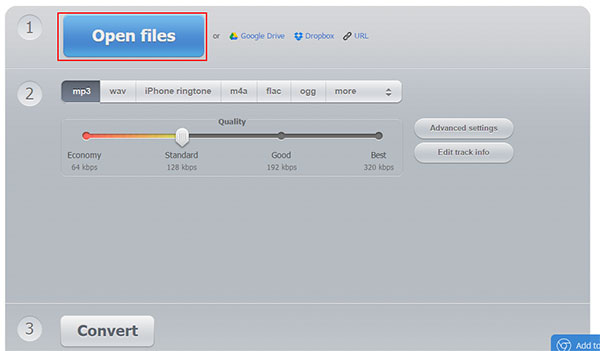
4. Convertio MP4 naar MP3 Converter
Convertio MP4 to MP3 Converter Online Service stelt u in staat om MP4-bestanden tot 100 MB groot te converteren en op een gemakkelijke manier MP3-formaat uit te voeren. Het kan ook video's converteren naar MP3 of MP4 en ze overal en op elk apparaat offline bekijken of beluisteren. Bovendien mag je meerdere videobestanden converteren, zoals MP4, MKV, FLV, WEBM, AVI, MOV, WMV, SWF, VOB, MTS, M4V, MPEG, 3GP.
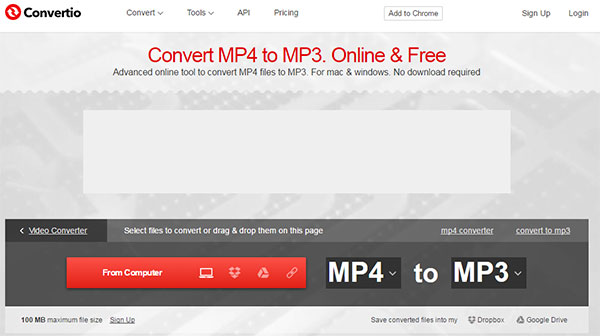
5. MP3 Toolbox
MP3 Toolbox is een verzameling gratis online services rond MP3. Het heeft de mogelijkheid om MP4 naar MP3 te converteren. Selecteer gewoon de video op uw schijf en verander deze naar MP3. Vervolgens kunt u MP3 heel gemakkelijk uploaden naar SoundCloud. Bovendien kunt u MP3 naar MP4 converteren. Kies een MP3 in uw persoonlijke bibliotheek en start de MP3-conversie. Meer willen? Je kunt je geconverteerde video eenvoudig delen op Facebook en YouTube.
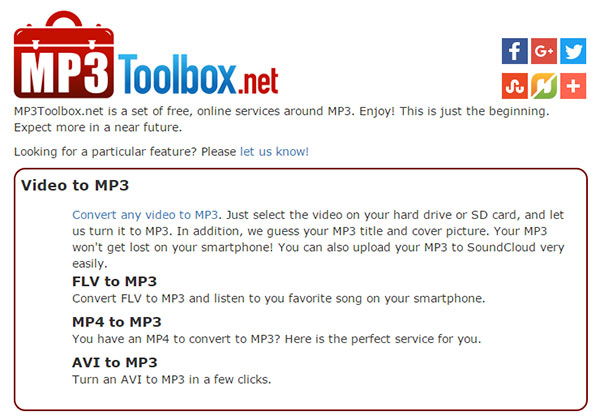
Deel 3. MP3-audio uit MP4-bestand extraheren met iTunes
Geconfronteerd met de meerdere MP4-bestanden in iTunes, u wilt ze op grote schaal gebruiken voor MP3-nummers. Zoals iTunes een van de populairste entertainmenttools is om ervoor te zorgen dat je krijgt wat je zoekt. Hiermee kun je op een eenvoudige manier MP3-audiobestanden uit MP4 extraheren.
Start iTunes en stel het MP3-profiel in
Ga naar iTunes-voorkeuren> Algemeen en klik onderaan op 'Instellingen importeren' om het venster te openen. Kies MP3-codering bij "Importeren met gebruik" en MP3-kwaliteit bij "Instelling". Klik vervolgens op de knop "OK" om de wijzigingen op te slaan.
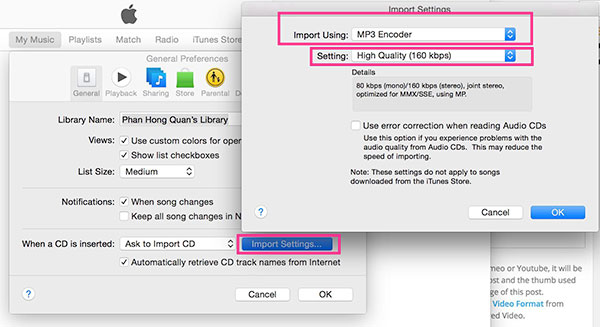
Start met het extraheren van MP3-audio uit het MP4-bestand
Markeer het MP4-bestand dat u wilt converteren en klik vervolgens op "MP3-versie maken". Hiermee wordt een .mp3-versie gemaakt, terwijl het oorspronkelijke .mp4-bestand nog steeds aanwezig is.